Page 1
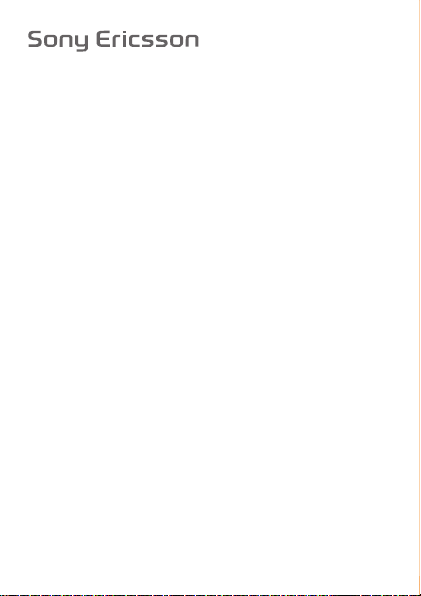
*HEUXLNHUVKDQGOHLGLQJ
:
Bedankt
W205
aanvullende
komen voor een set hulpprogramma's, gratis online
opslagruimte,
kunt u zich nu registreren op
www.sonyericsson.com/myphone
www.sonyericsson.com/support
Instructiesymbolen
Deze symbolen worden mogelijk ook in de
gebruikershandleiding gebruikt:
>
Lees de
telefoon in gebruik neemt.
This is the Internet version of the User's guide. © Print only for private use.
Page 2
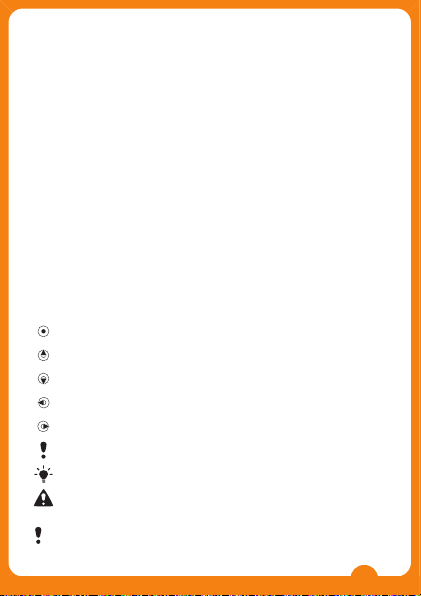
Bedankt voor uw aanschaf van een Sony Ericsson
W205 Walkman™. Ga naar www.sonyericsson.com/fun voor
aanvullende content voor uw telefoon. Als u in aanmerking wilt
komen voor een set hulpprogramma's, gratis online
opslagruimte, speciale aanbiedingen, nieuws en wedstrijden,
kunt u zich nu registreren op
www.sonyericsson.com/myphone
. Ga naar
www.sonyericsson.com/support
voor productondersteuning.
Instructiesymbolen
Deze symbolen worden mogelijk ook in de
gebruikershandleiding gebruikt:
> Gebruik een selectietoets of de navigatietoets om te
bladeren en te selecteren. Raadpleeg Navigatie op
pagina 13
Druk op de middelste selectietoets
Druk de navigatietoets omhoog
Druk de navigatietoets omlaag
Druk op de navigatietoets naar links
Druk op de navigatietoets naar rechts
Opmerking
Tip
Waarschuwing
Lees de Belangrijke informatie voordat u de mobiele
telefoon in gebruik neemt.
2
De telefoon voorbereiden
SIM-kaart
De SIM-kaart
uw netwerkoperator hebt ontvangen, bevat
informatie over uw abonnement. Zet de telefoon
altijd uit en koppel de lader en de batterij (indien
geplaatst) los voordat u de SIM-kaart plaatst of
verwijdert.
PIN-code
U hebt mogelijk een PIN-code (Personal Identification Number)
nodig om de services en functies van uw telefoon te activeren.
U hebt
van de PIN-code wordt als een sterretje (*) weergegeven, tenzij
het met
of 911. U kunt alarmnummers zien en bellen zonder een PIN-
code in te voeren.
Als u
wordt de SIM-kaart geblokkeerd. Zie
op pagina 36.
This is the Internet version of the User's guide. © Print only for private use.
Page 3
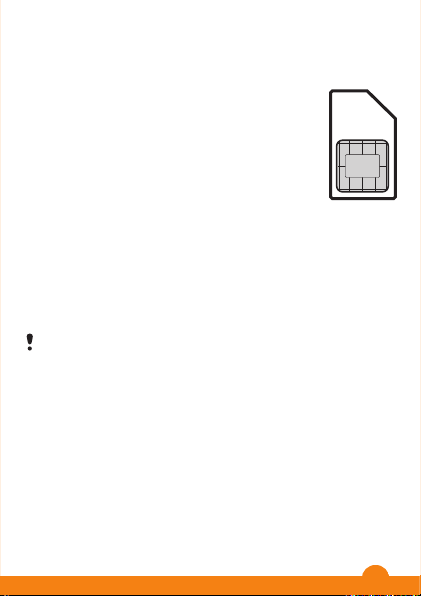
De telefoon voorbereiden
SIM-kaart
De SIM-kaart (Subscriber Identity Module), die u van
uw netwerkoperator hebt ontvangen, bevat
informatie over uw abonnement. Zet de telefoon
altijd uit en koppel de lader en de batterij (indien
geplaatst) los voordat u de SIM-kaart plaatst of
verwijdert.
PIN-code
U hebt mogelijk een PIN-code (Personal Identification Number)
nodig om de services en functies van uw telefoon te activeren.
U hebt de PIN-code van uw netwerkoperator gekregen. Elk cijfer
van de PIN-code wordt als een sterretje (*) weergegeven, tenzij
het met de cijfers van een alarmnummer begint, bijvoorbeeld 112
of 911. U kunt alarmnummers zien en bellen zonder een PINcode in te voeren.
Als u drie keer achter elkaar de verkeerde PIN-code invoert,
wordt de SIM-kaart geblokkeerd. Zie SIM-kaartblokkering
op pagina 36.
3
Een SIM-kaart verwijderen
1
Druk op het midden van het batterijklepje en schuif het opzij
om het te verwijderen. Verwijder de batterij als deze is
geplaatst.
2
Druk
om te verwijderen.
Gebruik geen scherpe voorwerpen om het klepje te
verwijderen.
Bekijk de illustraties op de verpakking van de telefoon om
te zien hoe u de SIM-kaart en batterij moet plaatsen.
Geheugenkaart
De telefoon ondersteunt Memory Stick Micro™-
geheugenkaarten
de telefoon toe te voegen. U kunt de Memory Stick ook
gebruiken met andere apparaten die hiervoor geschikt zijn. U
This is the Internet version of the User's guide. © Print only for private use.
Page 4
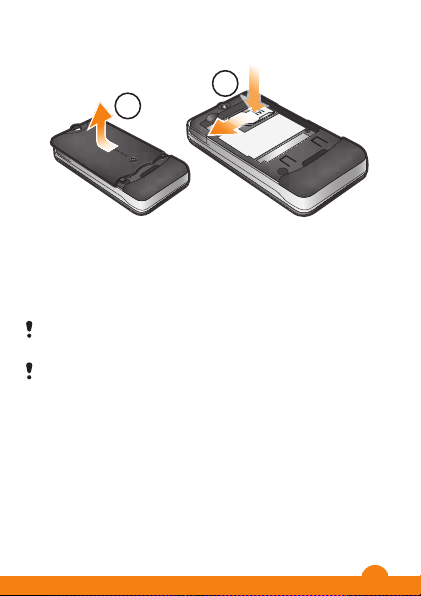
Een SIM-kaart verwijderen
2
1
1
Druk op het midden van het batterijklepje en schuif het opzij
om het te verwijderen. Verwijder de batterij als deze is
geplaatst.
2
Druk op de rechterkant van de SIM-kaart en schuif deze opzij
om te verwijderen.
Gebruik geen scherpe voorwerpen om het klepje te
verwijderen.
Bekijk de illustraties op de verpakking van de telefoon om
te zien hoe u de SIM-kaart en batterij moet plaatsen.
Geheugenkaart
De telefoon ondersteunt Memory Stick Micro™geheugenkaarten (M2™) tot 2 GB om extra geheugenruimte aan
de telefoon toe te voegen. U kunt de Memory Stick ook
gebruiken met andere apparaten die hiervoor geschikt zijn. U
This is the Internet version of the User's guide. © Print only for private use.
4
Page 5
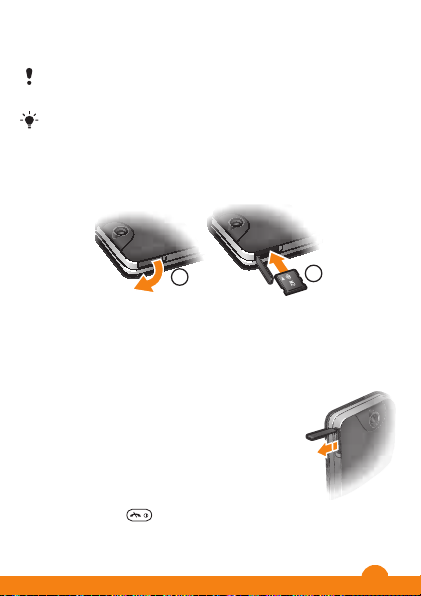
kunt content verplaatsen van een geheugenkaart naar het
telefoongeheugen en andersom.
U moet de geheugenkaart mogelijk afzonderlijk
aanschaffen.
We adviseren u Java™-applicaties in het
telefoongeheugen te installeren.
Een geheugenkaart plaatsen
1
1
Open het klepje van de geheugenkaartsleuf.
2
Plaats de geheugenkaart met de goudkleurige contactpunten
naar beneden.
Een geheugenkaart verwijderen
1
Open het klepje van de geheugenkaartsleuf.
2
Druk op de zijkant van de geheugenkaart om
deze te ontgrendelen en te verwijderen.
2
De telefoon aanzetten
De telefoon inschakelen
1
Houd de toets ingedrukt.
2
Open de schuif en voer de PIN in als daarom wordt gevraagd.
3
Selecteer OK.
This is the Internet version of the User's guide. © Print only for private use.
5
Page 6
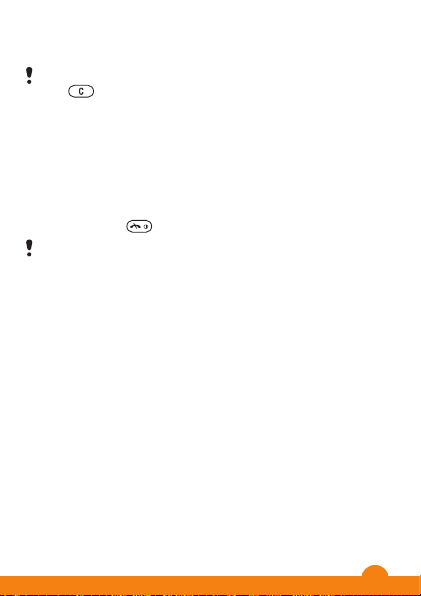
4
Selecteer een taal.
5
Selecteer Ja als u de Setup wizard wilt gebruiken.
Als u een fout maakt bij het invoeren van de PIN-code, kunt
u op drukken om cijfers te verwijderen.
Stand-by
Nadat u de telefoon hebt ingeschakeld en uw PIN-code hebt
ingevoerd, wordt de naam van de netwerkoperator
weergegeven. Deze weergave wordt stand-by genoemd. De
telefoon is nu gereed voor gebruik.
De telefoon uitschakelen
•
Houd de toets
ingedrukt.
Voordat u de telefoon uitschakelt, moet u naar stand-by
terugkeren.
6
Overzicht van de telefoon
1
2
3
4
5
6
7
8
9
10
11
This is the Internet version of the User's guide. © Print only for private use.
Page 7

Overzicht van de telefoon
1
2
3
4
5
6
7
8
9
10
11
1 Oorspeaker
2 Scherm
3 Selectietoetsen
4 Beltoets
5 Sneltoets
6 WALKMAN™-
sneltoets
7 Navigatietoets/
besturing voor
Walkman™-player
8 Sleuf voor
geheugenkaart
9 Eindetoets, aan/uit-
toets
10 C-toets (Wissen)
11 Toets voor modus Stil
This is the Internet version of the User's guide. © Print only for private use.
7
Page 8
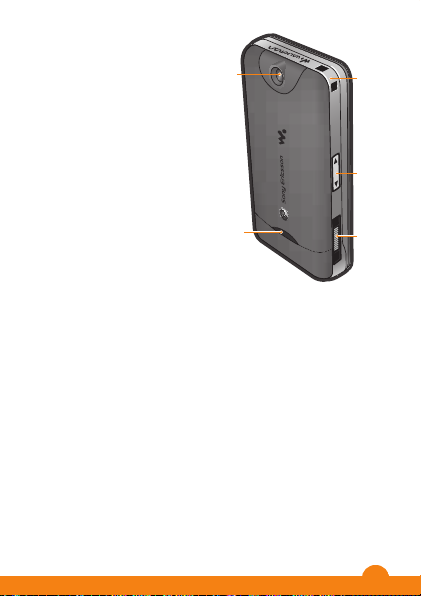
12 Camera
13 Straphouder
14 Volumetoets
15 Connector voor lader,
handsfree en USBkabel
16 Luidspreker
12
16
13
14
15
This is the Internet version of the User's guide. © Print only for private use.
8
Page 9
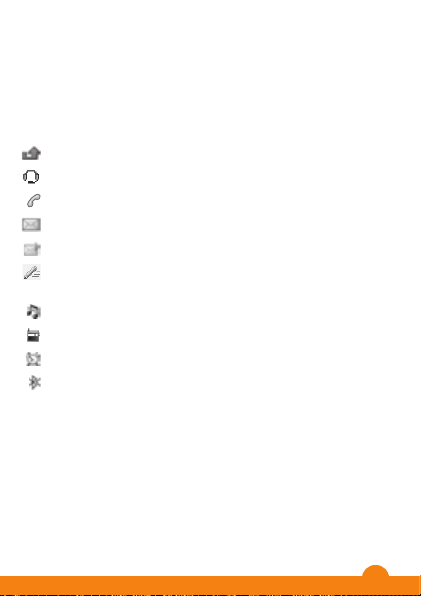
Lees de Belangrijke informatie voordat u de mobiele
telefoon in gebruik neemt.
2
Schermpictogrammen
Deze pictogrammen kunnen op het scherm worden
weergegeven.
Pictogram Beschrijving
Gemiste oproep.
Headset is verbonden
Lopend gesprek
Tekstbericht ontvangen
MMS ontvangen
Tekstinvoer met
tekstvoorspelling is geactiveerd
De telefoon op Stil zetten
De radio is ingeschakeld
Wekker geactiveerd
Bluetooth™ geactiveerd
9
Netwerkbereik
De netwerkbalken
omgeving aan. Ga naar een andere locatie als u niet goed kunt
bellen en de netwerkdekking slecht is.
dat u zich niet binnen het bereik van een netwerk bevindt.
•
•
Batterijstatus
•
•
This is the Internet version of the User's guide. © Print only for private use.
Page 10
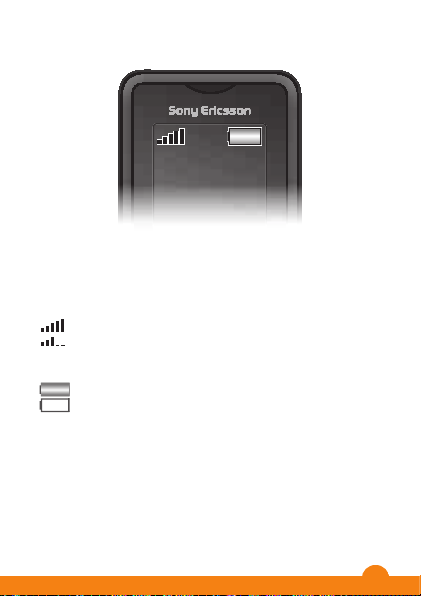
3
De batterij opladen
1
Sluit de stekker van de lader aan op de telefoon (zorg ervoor
dat het stroompictogram op de lader naar boven is gericht).
Het
op een toets om het scherm weer te geven.
2
Als u de lader wilt verwijderen, trekt u de stekker omhoog.
De batterij van de telefoon is bij aanschaf gedeeltelijk
opgeladen. Het kan enkele minuten duren voordat het
batterijpictogram op het scherm wordt weergegeven.
U kunt de telefoon gebruiken tijdens het opladen. U kunt
de batterij altijd en langer of korter dan 3 uur opladen. U
kunt het opladen onderbreken zonder de batterij te
beschadigen.
Netwerkbereik
De netwerkbalken geven de sterkte van het GSM-netwerk in uw
omgeving aan. Ga naar een andere locatie als u niet goed kunt
bellen en de netwerkdekking slecht is. Geen netwerk betekent
dat u zich niet binnen het bereik van een netwerk bevindt.
•
= Goed netwerkbereik
•
= Gemiddeld netwerkbereik
Batterijstatus
•
= De telefoonbatterij is volledig opgeladen
•
= De telefoonbatterij is leeg
10
This is the Internet version of the User's guide. © Print only for private use.
Page 11
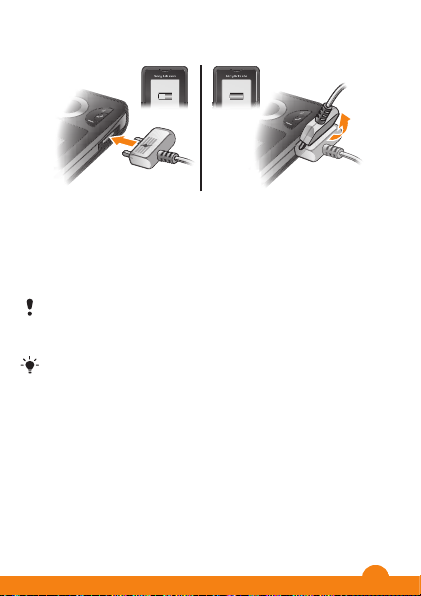
4
3
Selecteer
Menuoverzicht*
Agenda
Bestandsbeheer
Wekkers
Lamp
Timer
Rekenmachine
Camera
Gesprekken
Alle
Uitgaand
Internet
Berichten
Nieuw bericht
IN
Concepten
UIT
ber.
Instellingen
Contacten
Normaal
Mijzelf
Meerv. telefoonb.
Gedeeld tel.boek
Telefoonboek 1
Telefoonboek 2
De batterij opladen
1
Sluit de stekker van de lader aan op de telefoon (zorg ervoor
dat het stroompictogram op de lader naar boven is gericht).
Het duurt circa 3 uur om de batterij volledig op te laden. Druk
op een toets om het scherm weer te geven.
2
Als u de lader wilt verwijderen, trekt u de stekker omhoog.
De batterij van de telefoon is bij aanschaf gedeeltelijk
opgeladen. Het kan enkele minuten duren voordat het
batterijpictogram op het scherm wordt weergegeven.
U kunt de telefoon gebruiken tijdens het opladen. U kunt
de batterij altijd en langer of korter dan 3 uur opladen. U
kunt het opladen onderbreken zonder de batterij te
beschadigen.
11
This is the Internet version of the User's guide. © Print only for private use.
Page 12
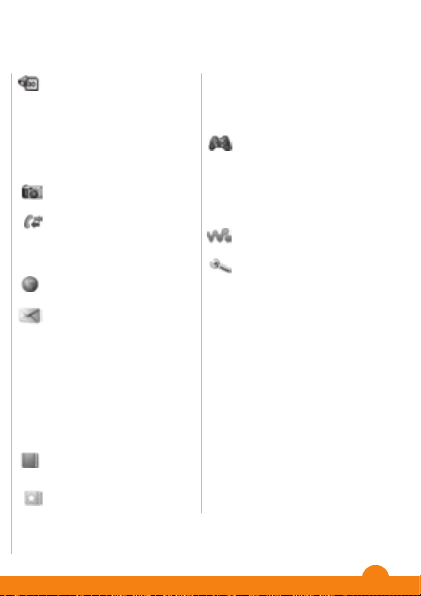
3
Selecteer OK.
5
Navigatie
De hoofdmenu's worden als pictogrammen weergegeven.
Sommige submenu's bevatten tabbladen.
Het hoofdmenu openen
•
Wanneer
op de middelste selectietoets om
•
Als Menu
de eindetoets
Menu
Door telefoonmenu's navigeren
1
Druk op
2
Druk op
Een item selecteren
•
Blader naar het item en druk op
Bladeren tussen tabbladen
•
Druk op
Eén stap teruggaan in het menu
•
Selecteer
Menuoverzicht*
Agenda
Bestandsbeheer**,
Wekkers, Kalender,
Lamp, Taken, Notities,
Timer, Stopwatch,
Rekenmachine
Camera
Gesprekken**
Alle, Beantwoord,
Uitgaand, Gemist
Internet
Berichten
Nieuw bericht, Postvak
IN, Voicem. bellen,
Concepten, Postvak
UIT, Verz. items, Opgesl.
ber., Sjablonen,
Instellingen
Contacten
Normaal
Mijzelf, Nieuw contact
Meerv. telefoonb. ***
Gedeeld tel.boek,
Telefoonboek 1,
Telefoonboek 2,
Telefoonboek 3,
Telefoonboek 4, Mijzelf,
Nieuw contact
Entertainment
Online services*,
Videoplayer, TrackID™,
Mijn games, Radio,
Geluidsopname
WALKMAN
Instellingen**
Algemeen, Geluiden/
signalen, Display,
Gesprekken,
Verbindingen
* Sommige menu's zijn
afhankelijk van uw
netwerkoperator, netwerk
en abonnement.
** Met de navigatietoets kunt
u tussen tabbladen in
submenu's bladeren.
*** Meervoudige
telefoonboekmodus met
tabbladen.
12
This is the Internet version of the User's guide. © Print only for private use.
Page 13
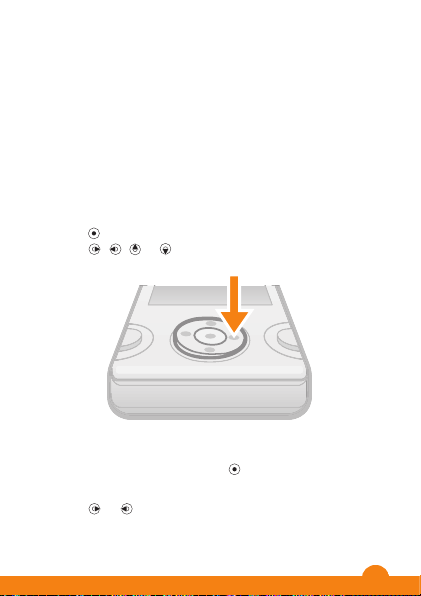
6
Een functie beëindigen
•
Druk op
Teruggaan naar stand-by
•
Druk op
Een item verwijderen
•
Blader naar het item en druk op
Snelkoppelingen
Met de
snelkoppelingen hebt u snel toegang tot bepaalde functies.
Navigatiesnelkoppelingen gebruiken
•
Druk op
gaan.
Een snelkoppeling bewerken met de navigatietoets
•
Selecteer
De WALKMAN-snelkoppeling kan niet worden gewijzigd.
Het menu met snelkoppelingen openen
•
Druk op
Een snelkoppeling toevoegen
1
Druk op
2
Blader naar
Een snelkoppeling verwijderen of verplaatsen
1
Druk op
2
Blader naar een snelkoppeling en selecteer
3
Selecteer een optie.
De telefoon op Stil zetten
•
Houd de toets
Navigatie
De hoofdmenu's worden als pictogrammen weergegeven.
Sommige submenu's bevatten tabbladen.
Het hoofdmenu openen
•
Wanneer Menu op het scherm wordt weergegeven, drukt u
op de middelste selectietoets om Menu te selecteren.
•
Als Menu niet op het scherm wordt weergegeven, drukt u op
de eindetoets en vervolgens op de middelste selectietoets om
Menu te selecteren.
Door telefoonmenu's navigeren
1
Druk op
om Menu te selecteren.
2
Druk op
, , of om door de menu's te bladeren.
Een item selecteren
•
Blader naar het item en druk op .
Bladeren tussen tabbladen
•
Druk op
of om naar een tabblad te gaan.
Eén stap teruggaan in het menu
•
Selecteer Terug.
13
This is the Internet version of the User's guide. © Print only for private use.
Page 14

7
Een functie beëindigen
•
Druk op
Teruggaan naar stand-by
•
Druk op
Een item verwijderen
•
Blader naar het item en druk op
.
.
.
Snelkoppelingen
Met de navigatiesneltoetsen vanuit stand-by of via het menu met
snelkoppelingen hebt u snel toegang tot bepaalde functies.
Navigatiesnelkoppelingen gebruiken
•
Druk op
gaan.
Een snelkoppeling bewerken met de navigatietoets
•
Selecteer Menu > Instellingen > Algemeen > Snelkopp..
De WALKMAN-snelkoppeling kan niet worden gewijzigd.
Het menu met snelkoppelingen openen
•
Druk op
Een snelkoppeling toevoegen
1
Druk op
2
Blader naar Nieuwe snelk. en selecteer Toev..
Een snelkoppeling verwijderen of verplaatsen
1
Druk op
2
Blader naar een snelkoppeling en selecteer Opties.
3
Selecteer een optie.
De telefoon op Stil zetten
•
Houd de toets
This is the Internet version of the User's guide. © Print only for private use.
, , of om rechtstreeks naar een functie te
.
.
.
ingedrukt.
14
Page 15

8
Tekst invoeren
U kunt multitik tekstinvoer of Zi™-tekstinvoer gebruiken om tekst
in te voeren. Bij de Zi-methode voor tekstinvoer wordt een
ingebouwd woordenboek gehanteerd.
Bij de Zi-methode voor tekstinvoer hoeft u elke toets maar
één keer in te drukken. Ga verder met het schrijven van het
woord, zelfs als het niet juist lijkt te zijn.
Tekst invoeren met Zi-tekstinvoer
1
Als u bijvoorbeeld het woord 'Jane' wilt schrijven, drukt u op
, , , .
2
Nu hebt u een aantal opties:
•
Als het weergegeven woord het woord is dat u bedoelt,
drukt u op om het te accepteren en een spatie toe te
voegen. Druk op om een woord te accepteren zonder
een spatie toe te voegen.
•
Als het weergegeven woord niet het woord is dat u bedoelt,
drukt u meerdere malen op of om alternatieve
woorden weer te geven. Druk op om een woord te
accepteren en een spatie toe te voegen.
•
Druk op
en vervolgens herhaaldelijk op of als u
een punt of komma wilt invoeren.
Tekst invoeren met de multitik methode
•
Druk op
- totdat het gewenste teken wordt
weergegeven.
•
Druk op om een spatie toe te voegen.
•
Druk op als u leestekens wilt invoeren.
De toetsen gebruiken bij het invoeren van tekst
•
Houd
ingedrukt als u de tekstinvoermethode wilt
wijzigen.
15
•
Houd
•
Druk op
letters en cijfers.
•
Druk op
•
Houd
•
Houd
Een woord toevoegen aan het woordenboek
1
Als u tekst invoert met Zi-tekstinvoer, selecteert u
Woord spellen
2
Voer het woord in met multitik tekstinvoer en selecteer
Opslaan
Bellen
U moet de telefoon inschakelen en zich binnen het bereik van
een netwerk bevinden.
Een oproep starten
1
Voer een telefoonnummer in (met de internationale landcode
en het netnummer, indien van toepassing).
2
Druk op
U kunt nummers bellen vanuit uw contacten en de
gesprekkenlijst. Zie
Gesprekkenlijst
Een oproep beëindigen
•
Druk op
Een gesprek aannemen
•
Druk op
Een gesprek weigeren.
•
Druk op
This is the Internet version of the User's guide. © Print only for private use.
Page 16

9
•
Houd ingedrukt als u de schrijftaal wilt wijzigen.
•
Druk op als u wilt schakelen tussen hoofdletters, kleine
letters en cijfers.
•
Druk op als u een teken wilt verwijderen.
•
Houd ingedrukt als u een heel woord wilt verwijderen.
•
Houd – ingedrukt als u getallen wilt invoeren.
Een woord toevoegen aan het woordenboek
1
Als u tekst invoert met Zi-tekstinvoer, selecteert u Opties >
Woord spellen.
2
Voer het woord in met multitik tekstinvoer en selecteer
Opslaan.
Bellen
U moet de telefoon inschakelen en zich binnen het bereik van
een netwerk bevinden.
Een oproep starten
1
Voer een telefoonnummer in (met de internationale landcode
en het netnummer, indien van toepassing).
2
Druk op
.
U kunt nummers bellen vanuit uw contacten en de
gesprekkenlijst. Zie Contacten op pagina 18 en
Gesprekkenlijst op pagina 17.
Een oproep beëindigen
•
Druk op
.
Een gesprek aannemen
•
Druk op
.
Een gesprek weigeren.
•
Druk op
.
16
Het volume van de oorspeaker veranderen tijdens een gesprek
•
Druk de volumetoets omhoog of omlaag.
De ringtone uitschakelen zonder een gesprek te beantwoorden
•
Druk de volumetoets omhoog of omlaag.
De luidspreker inschakelen tijdens een gesprek
•
Selecteer
Houd de telefoon niet bij uw oor als u de luidspreker
gebruikt. Dit kan uw gehoor beschadigen.
Internationale gesprekken voeren
1
Houd
2
Voer de landcode, het netnummer (zonder de eerste nul) en
het telefoonnummer in.
3
Druk op
Gesprekkenlijst
U kunt informatie over onlangs gevoerde gesprekken
weergeven.
Een nummer uit de gesprekkenlijst bellen
1
Druk op
2
Blader naar een naam of nummer en druk op
De gesprekstijd wissen
1
Druk op
2
Selecteer op het tabblad
3
Selecteer
Alarmnummers
De telefoon ondersteunt internationale alarmnummers,
bijvoorbeeld 112 of 911. Dit houdt in dat u deze nummers
normaal
This is the Internet version of the User's guide. © Print only for private use.
Page 17

10
Het volume van de oorspeaker veranderen tijdens een gesprek
•
Druk de volumetoets omhoog of omlaag.
De ringtone uitschakelen zonder een gesprek te beantwoorden
•
Druk de volumetoets omhoog of omlaag.
De luidspreker inschakelen tijdens een gesprek
•
Selecteer Spk.aan.
Houd de telefoon niet bij uw oor als u de luidspreker
gebruikt. Dit kan uw gehoor beschadigen.
Internationale gesprekken voeren
1
Houd
ingedrukt tot een plusteken (+) verschijnt.
2
Voer de landcode, het netnummer (zonder de eerste nul) en
het telefoonnummer in.
3
Druk op
.
Gesprekkenlijst
U kunt informatie over onlangs gevoerde gesprekken
weergeven.
Een nummer uit de gesprekkenlijst bellen
1
Druk op
.
2
Blader naar een naam of nummer en druk op .
De gesprekstijd wissen
1
Druk op
.
2
Selecteer op het tabblad Alle de optie Opties > Alles verw..
3
Selecteer Ja om te bevestigen.
Alarmnummers
De telefoon ondersteunt internationale alarmnummers,
bijvoorbeeld 112 of 911. Dit houdt in dat u deze nummers
normaal vanuit elk land kunt bellen om een noodoproep te doen,
17
met of
bereik van een netwerk bevindt.
Een alarmnummer bellen
•
Voer
In bepaalde
worden aangeboden. Uw netwerkoperator heeft daarom
mogelijk
Contacten
U kunt namen, telefoonnummers en persoonlijke gegevens
opslaan in
telefoongeheugen of op de SIM-kaart.
Standaardcontacten
U kunt kiezen welke contactgegevens standaard worden
weergegeven. Als
worden voor uw contacten alle gegevens weergegeven die in
Contacten
selecteert, worden de namen en nummers van contacten
weergegeven die op de SIM-kaart zijn opgeslagen.
Standaardcontacten selecteren
1
Selecteer
Stand.contacten
2
Selecteer een optie.
Status contactgeheugen
Hoeveel contacten u op de telefoon of op de SIM-kaart kunt
opslaan, hangt van het beschikbare geheugen af.
This is the Internet version of the User's guide. © Print only for private use.
Page 18

Telefoonboek 2
11
met of zonder SIM-kaart in het toestel, zolang u zich binnen het
bereik van een netwerk bevindt.
Een alarmnummer bellen
•
Voer het internationale alarmnummer 112 in en druk op
.
In bepaalde landen kunnen ook plaatselijke alarmnummers
worden aangeboden. Uw netwerkoperator heeft daarom
mogelijk deze alarmnummers op de SIM-kaart opgeslagen.
Contacten
U kunt namen, telefoonnummers en persoonlijke gegevens
opslaan in Contacten. U kunt informatie opslaan in het
telefoongeheugen of op de SIM-kaart.
Standaardcontacten
U kunt kiezen welke contactgegevens standaard worden
weergegeven. Als Contacten als standaard is geselecteerd,
worden voor uw contacten alle gegevens weergegeven die in
Contacten zijn opgeslagen. Als u SIM-nummers als standaard
selecteert, worden de namen en nummers van contacten
weergegeven die op de SIM-kaart zijn opgeslagen.
Standaardcontacten selecteren
1
Selecteer Contact. > Opties > Meer > Geavanceerd >
Stand.contacten.
2
Selecteer een optie.
Status contactgeheugen
Hoeveel contacten u op de telefoon of op de SIM-kaart kunt
opslaan, hangt van het beschikbare geheugen af.
18
Status van contactgeheugen weergeven
•
Selecteer
Geheugenstatus
Telefoonboekmodus
Als Contacten
tussen twee telefoonboekmodi kiezen:
•
Normaal
de telefoon maar door één persoon wordt gebruikt.
•
Meerv. telefoonb.
persoonlijke telefoonboeken. Deze worden als tabbladen
weergegeven. Contacten in het gedeelde telefoonboek
worden
Contacten in een persoonlijk telefoonboek kunnen in slechts
één of in verschillende persoonlijke telefoonboeken worden
weergegeven. Selecteer deze modus als de telefoon door
meerdere personen wordt gebruikt.
Zie
eerste keer gebruikt. De Setup wizard wordt opnieuw
weergegeven als het is genegeerd.
De telefoonboekmodus wijzigen
1
Selecteer
2
Selecteer een optie.
In de modus
het laatst hebt gebruikt, het standaardtelefoonboek
wanneer u
geactiveerd, worden alle contacten in de modus
telefoonb.
gewijzigd in de modus
contacten in de modus
tel.boek
This is the Internet version of the User's guide. © Print only for private use.
Page 19

Eén stap teruggaan in het menu
•
Selecteer
Telefoonboek 2,
12
Status van contactgeheugen weergeven
•
Selecteer Contact. > Opties > Meer > Geavanceerd >
Geheugenstatus.
Telefoonboekmodus
Als Contacten is geselecteerd voor standaardcontacten, kunt u
tussen twee telefoonboekmodi kiezen:
•
Normaal – maar één telefoonboek. Selecteer deze modus als
de telefoon maar door één persoon wordt gebruikt.
•
Meerv. telefoonb. – één gedeeld telefoonboek en vier
persoonlijke telefoonboeken. Deze worden als tabbladen
weergegeven. Contacten in het gedeelde telefoonboek
worden ook in de persoonlijke telefoonboeken weergegeven.
Contacten in een persoonlijk telefoonboek kunnen in slechts
één of in verschillende persoonlijke telefoonboeken worden
weergegeven. Selecteer deze modus als de telefoon door
meerdere personen wordt gebruikt.
Zie de Setup wizard van het telefoonboek wanneer u dit de
eerste keer gebruikt. De Setup wizard wordt opnieuw
weergegeven als het is genegeerd.
De telefoonboekmodus wijzigen
1
Selecteer Contact. > Opties > Meer > Telefoonb.modus.
2
Selecteer een optie.
In de modus Meerv. telefoonb. is het telefoonboek dat u
het laatst hebt gebruikt, het standaardtelefoonboek
wanneer u Contacten opent. Als de modus Normaal is
geactiveerd, worden alle contacten in de modus Meerv.
telefoonb. weergegeven. Als de modus Normaal is
gewijzigd in de modus Meerv. telefoonb., worden alle
contacten in de modus Normaal opgeslagen in Gedeeld
tel.boek.
19
De naam van een telefoonboek wijzigen in de meervoudige
telefoonboekmodus
1
Selecteer
2
Blader naar een persoonlijk telefoonboek en selecteer
Bewerk.
3
Voer een nieuwe naam in en selecteer
U kunt de naam van het gedeelde telefoonboek niet
wijzigen.
Telefooncontacten
Telefooncontacten kunnen namen, telefoonnummers en
persoonlijke gegevens bevatten. Ze worden in het
telefoongeheugen opgeslagen.
Als u het plusteken (+) en de landcode in alle nummers in
het telefoonboek vermeldt, kunt u ze zowel in het
buitenland als thuis gebruiken. Zie
gesprekken voeren
Een telefooncontact toevoegen in de normale
telefoonboekmodus
1
Selecteer
2
Selecteer
OK.
3
Selecteer
4
Selecteer
OK.
5
Selecteer een type nummer.
6
Blader
informatie wilt opgeven.
7
Selecteer
Zorg ervoor dat u
Stand.contacten
This is the Internet version of the User's guide. © Print only for private use.
Page 20

Eén stap teruggaan in het menu
•
Selecteer Terug.
13
De naam van een telefoonboek wijzigen in de meervoudige
telefoonboekmodus
1
Selecteer Opties > Meer > Nm tel.boek. wijz..
2
Blader naar een persoonlijk telefoonboek en selecteer
Bewerk..
3
Voer een nieuwe naam in en selecteer OK.
U kunt de naam van het gedeelde telefoonboek niet
wijzigen.
Telefooncontacten
Telefooncontacten kunnen namen, telefoonnummers en
persoonlijke gegevens bevatten. Ze worden in het
telefoongeheugen opgeslagen.
Als u het plusteken (+) en de landcode in alle nummers in
het telefoonboek vermeldt, kunt u ze zowel in het
buitenland als thuis gebruiken. Zie Internationale
gesprekken voeren op pagina 17.
Een telefooncontact toevoegen in de normale
telefoonboekmodus
1
Selecteer Contact. > Nieuw contact.
2
Selecteer Achternaam:, voer de achternaam in en selecteer
OK.
3
Selecteer Voornaam:, voer de voornaam in en selecteer OK.
4
Selecteer Nieuw nummer:, voer het nummer in en selecteer
OK.
5
Selecteer een type nummer.
6
Blader tussen de tabbladen en selecteer velden waarin u meer
informatie wilt opgeven.
7
Selecteer Opslaan.
Zorg ervoor dat u Contacten selecteert als
Stand.contacten wanneer u een telefooncontact toevoegt.
20
Een telefooncontact toevoegen in de meervoudige
telefoonboekmodus
1
Selecteer
2
Selecteer
OK.
3
Selecteer
4
Selecteer
waarin u de contactpersoon wilt opnemen, en selecteer
Opslaan
5
Selecteer
OK.
6
Selecteer een type nummer.
7
Blader
informatie wilt opgeven.
8
Selecteer
Zorg ervoor dat u
Stand.contacten
Een contact bellen
1
Selecteer
2
Als u
naar een telefoonboek.
3
Ga naar het contact of voer de eerste letters van het contact
in.
4
Druk op
Een telefooncontact bewerken
1
Selecteer
2
Blader naar een contact en selecteer
bewerken
3
Blader tussen de tabbladen, bewerk informatie en selecteer
Opslaan
This is the Internet version of the User's guide. © Print only for private use.
Page 21

14
Een telefooncontact toevoegen in de meervoudige
telefoonboekmodus
1
Selecteer Contact. > Nieuw contact.
2
Selecteer Achternaam:, voer de achternaam in en selecteer
OK.
3
Selecteer Voornaam:, voer de voornaam in en selecteer OK.
4
Selecteer Contacteigensch.:, markeer de telefoonboeken
waarin u de contactpersoon wilt opnemen, en selecteer
Opslaan.
5
Selecteer Nieuw nummer:, voer het nummer in en selecteer
OK.
6
Selecteer een type nummer.
7
Blader tussen de tabbladen en selecteer velden waarin u meer
informatie wilt opgeven.
8
Selecteer Opslaan.
Zorg ervoor dat u Contacten selecteert als
Stand.contacten wanneer u een telefooncontact toevoegt.
Een contact bellen
1
Selecteer Menu > Contacten.
2
Als u in de meervoudige telefoonboekmodus werkt, bladert u
naar een telefoonboek.
3
Ga naar het contact of voer de eerste letters van het contact
in.
4
Druk op
Een telefooncontact bewerken
1
Selecteer Contact..
2
Blader naar een contact en selecteer Opties > Cont.
bewerken.
3
Blader tussen de tabbladen, bewerk informatie en selecteer
Opslaan.
This is the Internet version of the User's guide. © Print only for private use.
.
21
Page 22

Contacten naar en van de SIM-kaart kopiëren
1
Selecteer Contact. > Opties > Meer > Geavanceerd.
2
Selecteer Kopie naar SIM of Kopiëren van SIM.
Berichten
SMS-berichten
U dient ervoor te zorgen dat er een geldig nummer voor het
servicecentrum is ingesteld op uw telefoon. Het nummer hebt u
van uw serviceprovider gekregen en is al op de SIM-kaart
opgeslagen. Mogelijk moet u het nummer zelf invoeren.
Een SMS-bericht schrijven en verzenden
1
Selecteer Menu > Berichten > Nieuw bericht > SMS.
2
Schrijf het bericht en selecteer Doorg. > Cont. zoeken.
3
Selecteer een ontvanger en selecteer Verznd..
Een ontvangen SMS-bericht weergeven
•
Als Van: SMS ontvangen Nu lezen? wordt weergegeven,
selecteert u Ja.
Berichten weergeven vanuit het postvak IN
1
Selecteer Menu > Berichten > Postvak IN.
2
Blader naar een bericht en selecteer Weerg..
Multimediaberichten (MMS)
MMS-berichten kunnen tekst, foto's, geluid en bijlagen bevatten.
Ze worden via MMS verzonden naar een mobiele telefoon. Als u
MMS-berichten wilt gebruiken, hebt u de juiste
internetinstellingen op uw telefoon nodig. Zie Internet op
pagina 32.
U moet een MMS-profiel en het adres van uw
berichtenserver instellen. Als er geen MMS-profiel of
22
berichtenserver aanwezig is, kunt u alle instellingen die u
voor MMS-berichten nodig hebt, automatisch ontvangen
van uw netwerkoperator of ophalen bij
www.sonyericsson.com/support
Een MMS maken en verzenden
1
Selecteer
bericht
2
Voer
u op
3
Als u een voorbeeld van het MMS wilt bekijken voordat u het
verzendt, drukt u op
4
Wanneer het bericht gereed is, selecteert u
bericht
voorbeeld ervan te bekijken of
slaan.
5
Selecteer
6
Selecteer
De afzender en ontvanger van MMS-berichten moeten
beiden een abonnement hebben dat MMS ondersteunt.
Walkman™
Muziek afspelen
1
Druk op
2
Blader
selecteer
3
Ga naar een titel en selecteer
Het afspelen van muziek stopzetten
•
Druk in
This is the Internet version of the User's guide. © Print only for private use.
Page 23

berichtenserver aanwezig is, kunt u alle instellingen die u
voor MMS-berichten nodig hebt, automatisch ontvangen
van uw netwerkoperator of ophalen bij
www.sonyericsson.com/support
.
Een MMS maken en verzenden
1
Selecteer Menu > Berichten > Nieuw bericht > MMSbericht.
2
Voer tekst in. Als u items aan het bericht wilt toevoegen, drukt
u op
, bladert u met of en selecteert u een item.
3
Als u een voorbeeld van het MMS wilt bekijken voordat u het
verzendt, drukt u op en selecteert u .
4
Wanneer het bericht gereed is, selecteert u Doorg.. Als het
bericht uit meerdere pagina's bestaat, selecteert u Ja om een
voorbeeld ervan te bekijken of Nee om het voorbeeld over te
slaan.
5
Selecteer Cont. zoeken en selecteer een ontvanger.
6
Selecteer Verznd..
De afzender en ontvanger van MMS-berichten moeten
beiden een abonnement hebben dat MMS ondersteunt.
Walkman™
Muziek afspelen
1
Druk op en selecteer Opties > Mijn muziek.
2
Blader per artiest, album, track of playlist. Ga naar een lijst en
selecteer Openen.
3
Ga naar een titel en selecteer Afsp..
Het afspelen van muziek stopzetten
•
Druk in Afsp.weerg. op
.
23
Muziek overdragen
U kunt muziek van de computer overbrengen naar het
telefoongeheugen of de Memory Stick Micro™ (M2™). U kunt
de telefoon op twee manieren aansluiten op een computer:
•
met een USB-kabel
•
via een verbinding met draadloze Bluetooth™ technologie
In Microsoft® Windows Verkenner kunt u bestanden slepen en
neerzetten tussen uw telefoon of geheugenkaart en een
computer. Voor meer informatie over het overbrengen van
bestanden naar uw telefoon gaat u naar
www.sonyericsson.com/support
U moet mogelijk afzonderlijk een USB-kabel aanschaffen.
De telefoon op een computer aansluiten met een USB-kabel
1
Schakel de telefoon in.
2
Sluit de USB-kabel aan op de computer en de telefoon.
3
Telefoon
4
Computer:
geïnstalleerd (dit gebeurt automatisch). De eerste keer dat u
de telefoon aansluit op de computer, moet u mogelijk de
telefoon identificeren en de betreffende naam opgeven.
Bestanden in de bestandsoverdrachtmodus overbrengen met
een USB-kabel
Verwijder
tijdens
het telefoongeheugen beschadigd kan raken. U kunt de
overgedragen
de USB-kabel uit de telefoon hebt verwijderd.
1
Sluit de USB-kabel aan op de computer en de telefoon.
2
Telefoon
This is the Internet version of the User's guide. © Print only for private use.
Page 24

Muziek overdragen
U kunt muziek van de computer overbrengen naar het
telefoongeheugen of de Memory Stick Micro™ (M2™). U kunt
de telefoon op twee manieren aansluiten op een computer:
•
met een USB-kabel
•
via een verbinding met draadloze Bluetooth™ technologie
In Microsoft® Windows Verkenner kunt u bestanden slepen en
neerzetten tussen uw telefoon of geheugenkaart en een
computer. Voor meer informatie over het overbrengen van
bestanden naar uw telefoon gaat u naar
www.sonyericsson.com/support
.
U moet mogelijk afzonderlijk een USB-kabel aanschaffen.
De telefoon op een computer aansluiten met een USB-kabel
1
Schakel de telefoon in.
2
Sluit de USB-kabel aan op de computer en de telefoon.
3
Telefoon: Selecteer Best.overdr..
4
Computer: Wacht totdat de stuurprogramma's worden
geïnstalleerd (dit gebeurt automatisch). De eerste keer dat u
de telefoon aansluit op de computer, moet u mogelijk de
telefoon identificeren en de betreffende naam opgeven.
Bestanden in de bestandsoverdrachtmodus overbrengen met
een USB-kabel
Verwijder de USB-kabel niet uit de telefoon of de computer
tijdens de overdracht omdat hierdoor de geheugenkaart of
het telefoongeheugen beschadigd kan raken. U kunt de
overgedragen bestanden pas op de telefoon bekijken als u
de USB-kabel uit de telefoon hebt verwijderd.
1
Sluit de USB-kabel aan op de computer en de telefoon.
2
Telefoon: Selecteer Best.overdr..
24
3
Computer
geheugenkaart als externe schijven in Microsoft Windows
Verkenner worden weergegeven.
4
Computer
Deze computer.
5
Computer
de mappen van het telefoongeheugen en de geheugenkaart
weer te geven.
6
Kopieer
computer, in het telefoongeheugen of op de geheugenkaart.
7
Als u
de rechtermuisknop op het pictogram Verwisselbare schijf in
Windows Verkenner en selecteert u Uitwerpen.
Playlists
U kunt playlists maken om muziekbestanden te ordenen.
Een playlist maken
1
Druk op
playlists
2
Voer een naam in en selecteer
3
Blader naar een nummer en selecteer
4
Selecteer
Nummers toevoegen aan een playlist
1
Druk op
playlists
2
Open een playlist en selecteer
3
Markeer de gewenste tracks en selecteer
U kunt ook alle tracks in een map aan een playlist
toevoegen. Daartoe markeert u de map en selecteert u
Opties
This is the Internet version of the User's guide. © Print only for private use.
Page 25

3
Computer: Wacht totdat het telefoongeheugen en de
geheugenkaart als externe schijven in Microsoft Windows
Verkenner worden weergegeven.
4
Computer: Dubbelklik op het bureaublad van de computer op
Deze computer.
5
Computer: Dubbelklik op het pictogram van de telefoon om
de mappen van het telefoongeheugen en de geheugenkaart
weer te geven.
6
Kopieer en plak het bestand, of sleep het naar een map op de
computer, in het telefoongeheugen of op de geheugenkaart.
7
Als u de USB-kabel op veilige wijze wilt verwijderen, klikt u met
de rechtermuisknop op het pictogram Verwisselbare schijf in
Windows Verkenner en selecteert u Uitwerpen.
Playlists
U kunt playlists maken om muziekbestanden te ordenen.
Een playlist maken
1
Druk op
en selecteer Opties > Mijn muziek > Mijn
playlists > Nwe playlist.
2
Voer een naam in en selecteer OK.
3
Blader naar een nummer en selecteer Select..
4
Selecteer Toev. als u de track aan de playlist wilt toevoegen.
Nummers toevoegen aan een playlist
1
Druk op
en selecteer Opties > Mijn muziek > Mijn
playlists.
2
Open een playlist en selecteer Opties > Media toev..
3
Markeer de gewenste tracks en selecteer Toev..
U kunt ook alle tracks in een map aan een playlist
toevoegen. Daartoe markeert u de map en selecteert u
Opties > Toev..
25
Nummers verwijderen uit een playlist
1
Druk op
playlists
2
Open een playlist en blader naar een track.
3
Druk op
De Walkman™-player besturen
•
Druk op
•
Druk
stoppen.
•
Druk op
•
Druk op
•
Houd
•
Druk op
weergeven of door de lijst wilt bladeren.
•
Druk
regelen.
•
Selecteer
afspelen wilt minimaliseren.
•
Druk op
keren.
TrackID™
TrackID™
de titel,
via een luidspreker of op de radio.
Als u deze functie wilt gebruiken, hebt u de juiste
instellingen
Internet
serviceprovider voor informatie over de kosten.
This is the Internet version of the User's guide. © Print only for private use.
Page 26

Nummers verwijderen uit een playlist
1
Druk op en selecteer Opties > Mijn muziek > Mijn
playlists.
2
Open een playlist en blader naar een track.
3
Druk op en selecteer Ja.
De Walkman™-player besturen
•
Druk op
als u de Walkman™-player wilt openen.
•
Druk op als u het huidige muziekbestand wilt afspelen of
stoppen.
•
Druk op om naar het volgende muziekbestand te gaan.
•
Druk op om naar het vorige muziekbestand te gaan.
•
Houd of ingedrukt als u vooruit of terug wilt spoelen.
•
Druk op of als u de bestanden in de huidige playlist wilt
weergeven of door de lijst wilt bladeren.
•
Druk de volumetoets omhoog of omlaag als u het volume wilt
regelen.
•
Selecteer Terug als u de Walkman™-player tijdens het
afspelen wilt minimaliseren.
•
Druk op
als u wilt afsluiten om naar stand-by terug te
keren.
TrackID™
TrackID™ is een muziekherkenningsservice. U kunt zoeken naar
de titel, de artiest en de albumnaam voor het nummer dat u hoort
via een luidspreker of op de radio.
Als u deze functie wilt gebruiken, hebt u de juiste
instellingen voor Java en internet op uw telefoon nodig. Zie
Internet op pagina 32. Neem contact op met uw
serviceprovider voor informatie over de kosten.
26
Informatie over een track zoeken
•
Wanneer
vanuit
•
Wanneer u een track hoort via de radio op de telefoon,
selecteert u vanuit de radioweergave
Videoplayer
U kunt videoclips via de telefoon weergeven en beheren.
Een videoclip weergeven
1
Selecteer
2
Blader naar een videoclip en selecteer
Radio
Uw telefoon heeft een radio en de headset fungeert als een
antenne.
Gebruik
is toegestaan.
De radio inschakelen
1
Sluit een headset aan op de telefoon.
This is the Internet version of the User's guide. © Print only for private use.
Page 27

Informatie over een track zoeken
•
Wanneer u een track door een luidspreker hoort, selecteert u
vanuit Menu > Entertainment > TrackID™ > Start.
•
Wanneer u een track hoort via de radio op de telefoon,
selecteert u vanuit de radioweergave Opties > TrackID™.
Videoplayer
U kunt videoclips via de telefoon weergeven en beheren.
Een videoclip weergeven
1
Selecteer Menu > Entertainment > Videoplayer.
2
Blader naar een videoclip en selecteer Afsp..
Radio
Uw telefoon heeft een radio en de headset fungeert als een
antenne.
Gebruik de telefoon niet als radio op plaatsen waar dat niet
is toegestaan.
De radio inschakelen
1
Sluit een headset aan op de telefoon.
This is the Internet version of the User's guide. © Print only for private use.
27
Page 28

2
Selecteer Menu > Entertainment > Radio.
Automatisch naar kanalen zoeken
•
Als de radio is ingeschakeld, drukt u op
Handmatig naar kanalen zoeken
•
Als de radio is ingeschakeld, drukt u op
Kanalen opslaan
1
Wanneer u een radiozender hebt gevonden, selecteert u
Opties > Kanalen > Opslaan.
2
Ga naar een positie en selecteer Inv..
U kunt radiozenders ook op de posities 1-9 opslaan door
- ingedrukt te houden.
Opgeslagen kanalen selecteren
1
Als de radio is ingeschakeld, selecteert u Opties > Kanalen
> Kanalenlijst.
2
Selecteer een radiokanaal.
U kunt ook radiozenders selecteren die op de posities 1-9
zijn opgeslagen door op - te drukken.
Opnemen van de radio
1
Als u de opnamekwaliteit wilt instellen, selecteert u Menu >
Entertainment > Radio > Opties > Instellingen >
Opn.kwaliteit en een optie.
2
Selecteer Opties > Radio-opname om te starten.
3
Selecteer Opslaan om de opname op te slaan.
4
Als u de radio-opnamen wilt openen, selecteert u Opties >
Mijn radio-opn..
.
of .
Deze service is niet in alle landen beschikbaar.
De radio minimaliseren
•
Als de radio is ingeschakeld, selecteert u Terug.
This is the Internet version of the User's guide. © Print only for private use.
28
Page 29

berichtenserver instellen. Als er geen MMS-profiel of
22
3
Selecteer een optie.
Zie
Een MMS maken en verzenden
Een videoclip opnemen
1
Selecteer
2
Selecteer
3
Selecteer
automatisch opgeslagen.
Neem
Videoclips bekijken
1
Selecteer
2
Blader naar een videoclip en selecteer
U kunt ook videoclips vinden in
Videoplayer
Afsp.
Foto's en videoclips overbrengen
Zowel
kabel kunt u foto's en videoclips tussen computer en telefoon
overbrengen. Zie
pagina 30 en
overbrengen met een USB-kabel
informatie.
draadloze Bluetooth™
technologie
Met draadloze Bluetooth™ technologie is een draadloze
verbinding mogelijk met andere Bluetooth™ apparaten,
De radio uitzetten
•
Druk in de radioweergave op of selecteer Opties >
Uitschakelen.
Opties voor de radio weergeven
•
Als de radio is ingeschakeld, selecteert u Opties.
Beelden vastleggen
Foto- en videocamera
U kunt foto's maken en videoclips opnemen om te bekijken, op
te slaan of te verzenden. Foto's en videoclips worden
automatisch in het telefoongeheugen geplaatst.
Selecteer Camera > Opties > Opslaan in >
Geheugenkaart als u foto's en videoclips op een
geheugenkaart wilt opslaan.
Een foto maken
1
Selecteer Camera en blader naar
.
2
Selecteer FotoMk. De foto wordt automatisch opgeslagen in
JPEG-indeling.
Gebruik een statief of zelfontspanner om wazige foto's te
vermijden.
Camera-instellingen wijzigen
1
Selecteer Camera > Opties.
2
Selecteer een item en verander instellingen.
Opgeslagen foto's verzenden
1
Selecteer Menu > Agenda > Bestandsbeheer > Cameraalbum.
2
Blader naar een foto en selecteer Opties > Verzenden.
29
This is the Internet version of the User's guide. © Print only for private use.
Page 30

23
2
Telefoon
3
Selecteer een optie.
Zie Een item verzenden met Bluetooth op pagina 32. Zie
Een MMS maken en verzenden op pagina 23.
Een videoclip opnemen
1
Selecteer Camera en blader naar
.
2
Selecteer Opnem. om de opname te starten.
3
Selecteer Stop om de opname te stoppen. De videoclip wordt
automatisch opgeslagen.
Neem nooit op met een sterke lichtbron op de achtergrond.
Videoclips bekijken
1
Selecteer Menu > Agenda > Bestandsbeheer > Video.
2
Blader naar een videoclip en selecteer Afsp..
U kunt ook videoclips vinden in Entertainment >
Videoplayer. Blader naar een videoclip en selecteer
Afsp. om deze weer te geven.
Foto's en videoclips overbrengen
Zowel met draadloze Bluetooth™ technologie als met een USBkabel kunt u foto's en videoclips tussen computer en telefoon
overbrengen. Zie draadloze Bluetooth™ technologie op
pagina 30 en Bestanden in de bestandsoverdrachtmodus
overbrengen met een USB-kabel op pagina 24 voor meer
informatie.
draadloze Bluetooth™
technologie
Met draadloze Bluetooth™ technologie is een draadloze
verbinding mogelijk met andere Bluetooth™ apparaten,
30
bijvoorbeeld met een Bluetooth™ headset. U kunt verbinding
maken met meerdere apparaten tegelijk of items uitwisselen.
Voor communicatie via Bluetooth™ wordt een bereik tot
maximaal 10 meter (33 feet) aanbevolen, waarbij er geen
massieve objecten tussen de apparaten mogen staan.
Bluetooth™ inschakelen
•
Selecteer
Bluetooth
In bepaalde landen is het gebruik van de draadloze
Bluetooth™ technologie niet toegestaan.
De telefoon verbergen of weergeven
•
Selecteer
Bluetooth
verbergen
Als u uw telefoon op verbergen zet, kunnen andere
apparaten uw telefoon niet via draadloze Bluetooth™
technologie identificeren.
De telefoon koppelen met een apparaat
1
Als u naar beschikbare apparaten wilt zoeken, selecteert u
Menu
apparaten
2
Selecteer een apparaat in de lijst.
3
Voer zo nodig een toegangscode in.
Controleer of Bluetooth™ is geactiveerd op het apparaat
dat u met de telefoon wilt koppelen en Bluetooth™
zichtbaarheid is ingesteld op
This is the Internet version of the User's guide. © Print only for private use.
Page 31

2
Telefoon: Selecteer Best.overdr..
24
De telefoon koppelen aan een Bluetooth headset
1
Selecteer
Bluetooth
handsfree
2
Ga naar een apparaat en selecteer
Een item ontvangen
1
Schakel
tonen
2
Wanneer u een item ontvangt, volgt u de instructies op het
scherm.
Een item verzenden met Bluetooth
1
Selecteer bijvoorbeeld
> Camera-album
2
Blader
Bluetooth
Internet
U moet de juiste internetinstellingen hebben opgegeven in de
telefoon. Als er geen instellingen in de telefoon zijn opgegeven,
gaat u vanaf een computer naar
www.sonyericsson.com/support
Zorg ervoor dat u een telefoonabonnement hebt dat
gegevensoverdracht met de telefoon ondersteunt.
Een internetprofiel selecteren
1
Selecteer
Internetinstell.
2
Selecteer een account.
Beginnen met browsen
1
Selecteer
bijvoorbeeld met een Bluetooth™ headset. U kunt verbinding
maken met meerdere apparaten tegelijk of items uitwisselen.
Voor communicatie via Bluetooth™ wordt een bereik tot
maximaal 10 meter (33 feet) aanbevolen, waarbij er geen
massieve objecten tussen de apparaten mogen staan.
Bluetooth™ inschakelen
•
Selecteer Menu > Instellingen > Verbindingen >
Bluetooth > Aanzetten.
In bepaalde landen is het gebruik van de draadloze
Bluetooth™ technologie niet toegestaan.
De telefoon verbergen of weergeven
•
Selecteer Menu > Instellingen > Verbindingen >
Bluetooth > Zichtbaarheid > Telefoon tonen of Tel.
verbergen.
Als u uw telefoon op verbergen zet, kunnen andere
apparaten uw telefoon niet via draadloze Bluetooth™
technologie identificeren.
De telefoon koppelen met een apparaat
1
Als u naar beschikbare apparaten wilt zoeken, selecteert u
Menu > Instellingen > Verbindingen > Bluetooth > Mijn
apparaten > Nieuw apparaat.
2
Selecteer een apparaat in de lijst.
3
Voer zo nodig een toegangscode in.
Controleer of Bluetooth™ is geactiveerd op het apparaat
dat u met de telefoon wilt koppelen en Bluetooth™
zichtbaarheid is ingesteld op Telefoon tonen.
31
This is the Internet version of the User's guide. © Print only for private use.
Page 32

25
2
Selecteer een optie.
De browser afsluiten
•
Druk tijdens het browsen op
Meer functies
Bestandsbeheer
U kunt bestanden die in het telefoongeheugen of op een
geheugenkaart zijn opgeslagen, beheren. U kunt submappen
maken waar u uw bestanden kunt opslaan.
Informatie over een bestand weergeven
1
Selecteer
2
Zoek een bestand in een map en selecteer
Informatie
Bestanden kopiëren of verplaatsen in Bestandsbeheer
1
Selecteer
2
Zoek een bestand in een map en selecteer
beheren
3
Selecteer
De geheugenstatus weergeven
•
Selecteer
Geh.status
Voicemail
Als in uw abonnement een antwoorddienst is opgenomen,
kunnen bellers een voicemailbericht achterlaten als u een
gesprek niet kunt aannemen.
De telefoon koppelen aan een Bluetooth headset
1
Selecteer Menu > Instellingen > Verbindingen >
Bluetooth > Handsfree > Mijn handsfree > Nwe
handsfree.
2
Ga naar een apparaat en selecteer Toev..
Een item ontvangen
1
Schakel Bluetooth in en stel de Zichtbaarheid in op Telefoon
tonen.
2
Wanneer u een item ontvangt, volgt u de instructies op het
scherm.
Een item verzenden met Bluetooth
1
Selecteer bijvoorbeeld Menu > Agenda > Bestandsbeheer
> Camera-album.
2
Blader naar een item en selecteer Opties > Verzenden > Via
Bluetooth.
Internet
U moet de juiste internetinstellingen hebben opgegeven in de
telefoon. Als er geen instellingen in de telefoon zijn opgegeven,
gaat u vanaf een computer naar
www.sonyericsson.com/support
voor meer informatie.
Zorg ervoor dat u een telefoonabonnement hebt dat
gegevensoverdracht met de telefoon ondersteunt.
Een internetprofiel selecteren
1
Selecteer Menu > Instellingen > Verbindingen >
Internetinstell. > Verbinden via:.
2
Selecteer een account.
Beginnen met browsen
1
Selecteer Menu > Internet > Opties > Ga naar.
32
This is the Internet version of the User's guide. © Print only for private use.
Page 33

26
1
Sluit een headset aan op de telefoon.
Uw voicemailnummer invoeren
1
Selecteer
Voicemailnummer
2
Voer het voicemailnummer in dat u van uw serviceprovider
ontvangt en selecteer
Uw voicemailservice bellen
•
Houd de toets
Wekker
U kunt een geluid of de radio als wekkersignaal instellen. De
wekker gaat ook af als de telefoon is uitgeschakeld.
De wekker instellen
1
Selecteer
2
Blader naar een wekker en selecteer
3
Blader
indien nodig andere informatie in.
4
Selecteer
Zorg dat de headset is geplaatst wanneer u de radio als
wekkersignaal selecteert. Het radiosignaal wordt
afgespeeld via de luidspreker.
De wekker uitschakelen
1
Druk op een willekeurige toets wanneer de wekker afgaat.
2
Selecteer
Lamp
De lamp gebruiken
•
Selecteer
inschakelen.
•
Selecteer
2
Selecteer een optie.
De browser afsluiten
•
Druk tijdens het browsen op
.
Meer functies
Bestandsbeheer
U kunt bestanden die in het telefoongeheugen of op een
geheugenkaart zijn opgeslagen, beheren. U kunt submappen
maken waar u uw bestanden kunt opslaan.
Informatie over een bestand weergeven
1
Selecteer Menu > Agenda > Bestandsbeheer.
2
Zoek een bestand in een map en selecteer Opties >
Informatie.
Bestanden kopiëren of verplaatsen in Bestandsbeheer
1
Selecteer Menu > Agenda > Bestandsbeheer.
2
Zoek een bestand in een map en selecteer Opties > Best.
beheren.
3
Selecteer Kopiëren of Verplaatsen.
De geheugenstatus weergeven
•
Selecteer Menu > Agenda > Bestandsbeheer > Opties >
Geh.status.
Voicemail
Als in uw abonnement een antwoorddienst is opgenomen,
kunnen bellers een voicemailbericht achterlaten als u een
gesprek niet kunt aannemen.
33
This is the Internet version of the User's guide. © Print only for private use.
Page 34

1
Sluit een headset aan op de telefoon.
27
•
Als de radio is ingeschakeld, selecteert u
Ringtones en thema's
Met thema's kunt u de weergave van het scherm wijzigen.
Het volume van de ringtone instellen
1
Selecteer
Volume
2
Druk op
3
Selecteer
Een ringtone instellen
1
Selecteer
Ringtone
2
Zoek en selecteer een ringtone.
Het trilalarm instellen
1
Selecteer
Trilalarm
2
Selecteer een optie.
Een thema instellen
1
Selecteer
2
Blader naar een thema en selecteer
Een foto gebruiken als achtergrond
1
Selecteer
album
2
Ga naar een foto en selecteer
achtergrond
Toetsenvergrendeling
U kunt deze blokkering instellen om te voorkomen dat per
ongeluk een nummer wordt gekozen. Inkomende oproepen
Uw voicemailnummer invoeren
1
Selecteer Menu > Berichten > Instellingen >
Voicemailnummer.
2
Voer het voicemailnummer in dat u van uw serviceprovider
ontvangt en selecteer Opslaan.
Uw voicemailservice bellen
•
Houd de toets
ingedrukt.
Wekker
U kunt een geluid of de radio als wekkersignaal instellen. De
wekker gaat ook af als de telefoon is uitgeschakeld.
De wekker instellen
1
Selecteer Menu > Agenda > Wekkers.
2
Blader naar een wekker en selecteer Bewerk..
3
Blader tussen de tabbladen, stel de tijd, het wekkersignaal en
indien nodig andere informatie in.
4
Selecteer Opslaan.
Zorg dat de headset is geplaatst wanneer u de radio als
wekkersignaal selecteert. Het radiosignaal wordt
afgespeeld via de luidspreker.
De wekker uitschakelen
1
Druk op een willekeurige toets wanneer de wekker afgaat.
2
Selecteer Sluimr. om het weksignaal te herhalen.
Lamp
De lamp gebruiken
•
Selecteer Menu > Agenda > Lamp als u de lamp wilt
inschakelen.
•
Selecteer Terug als u de lamp wilt uitschakelen.
34
This is the Internet version of the User's guide. © Print only for private use.
Page 35

•
Als de radio is ingeschakeld, selecteert u Terug.
28
Ringtones en thema's
Met thema's kunt u de weergave van het scherm wijzigen.
Het volume van de ringtone instellen
1
Selecteer Menu > Instellingen > Geluiden/signalen >
Volume.
2
Druk op
3
Selecteer Opslaan.
Een ringtone instellen
1
Selecteer Menu > Instellingen > Geluiden/signalen >
Ringtone.
2
Zoek en selecteer een ringtone.
Het trilalarm instellen
1
Selecteer Menu > Instellingen > Geluiden/signalen >
Trilalarm.
2
Selecteer een optie.
Een thema instellen
1
Selecteer Menu > Instellingen > Display > Thema's.
2
Blader naar een thema en selecteer Instell.
Een foto gebruiken als achtergrond
1
Selecteer Menu > Agenda > Bestandsbeheer > Cameraalbum.
2
Ga naar een foto en selecteer Opties > Gebruiken > Als
achtergrond.
of om het volume te wijzigen.
Toetsenvergrendeling
U kunt deze blokkering instellen om te voorkomen dat per
ongeluk een nummer wordt gekozen. Inkomende oproepen
35
This is the Internet version of the User's guide. © Print only for private use.
Page 36

verbinding mogelijk met andere Bluetooth™ apparaten,
30
kunnen worden beantwoord zonder het toetsenblok te
ontgrendelen.
Ook het internationale alarmnummer 112 kan gewoon
worden gebeld.
Automatische toetsenvergrendeling gebruiken
1
Selecteer Menu > Instellingen > Algemeen > Beveiliging >
Autom. blokk..
2
Selecteer een optie.
SIM-kaartblokkering
Deze blokkering beschermt alleen uw abonnement. Uw telefoon
werkt wel met een nieuwe SIM-kaart. Als de blokkering is
ingeschakeld, moet u een PIN-code invoeren. Als u uw PIN-code
drie keer achter elkaar verkeerd invoert, wordt de SIM-kaart
geblokkeerd en moet u uw PUK-code (Personal Unblocking Key)
invoeren. U ontvangt de PIN- en PUK-code van uw
netwerkoperator.
De SIM-kaart ontgrendelen
1
Wanneer PIN geblokk. Voer PUK-code van de operator in
om de blokkering op te heffen. wordt weergegeven, voert u
uw PUK-code in en selecteert u OK.
2
Voer een nieuwe PIN-code in en selecteer OK.
3
Voer de nieuwe PIN-code ter bevestiging nogmaals in en
selecteer OK.
SIM-kaartblokkering gebruiken
1
Selecteer Menu > Instellingen > Algemeen > Beveiliging >
PIN-codes > SIM-beveiliging > Beveiliging > Aan.
2
Voer uw PIN-code in en selecteer OK.
36
De PIN-code bewerken
1
Selecteer
PIN-codes
2
Voer uw PIN-code in en selecteer
3
Voer een nieuwe PIN-code in en selecteer
4
Voer de nieuwe PIN-code ter bevestiging nogmaals in en
selecteer
Telefoonblokkering
De telefoonblokkering beschermt de telefoon tegen
onrechtmatig gebruik als deze wordt gestolen en de SIM-kaart
wordt vervangen. U kunt de telefoonblokkeringscode (deze is
standaard 0000) wijzigen in een andere persoonlijke code van
vier tot acht cijfers. Als de telefoonblokkering is ingesteld op
Automatisch
weer in
plaatst.
De telefoonblokkering gebruiken
1
Selecteer
PIN-codes
2
Selecteer een optie.
3
Voer de code voor de telefoonblokkering in en selecteer
De code voor telefoonblokkering wijzigen
1
Selecteer
PIN-codes
2
Voer de oude code in en selecteer
3
Voer de nieuwe code in en selecteer
4
Herhaal de code en selecteer
De telefoonblokkering opheffen
1
Selecteer
PIN-codes
This is the Internet version of the User's guide. © Print only for private use.
Page 37

1
Selecteer
31
De PIN-code bewerken
1
Selecteer Menu > Instellingen > Algemeen > Beveiliging >
PIN-codes > SIM-beveiliging > PIN wijzigen.
2
Voer uw PIN-code in en selecteer OK.
3
Voer een nieuwe PIN-code in en selecteer OK.
4
Voer de nieuwe PIN-code ter bevestiging nogmaals in en
selecteer OK.
Telefoonblokkering
De telefoonblokkering beschermt de telefoon tegen
onrechtmatig gebruik als deze wordt gestolen en de SIM-kaart
wordt vervangen. U kunt de telefoonblokkeringscode (deze is
standaard 0000) wijzigen in een andere persoonlijke code van
vier tot acht cijfers. Als de telefoonblokkering is ingesteld op
Automatisch, hoeft u de code voor de telefoonblokkering pas
weer in te voeren wanneer u een andere SIM-kaart in de telefoon
plaatst.
De telefoonblokkering gebruiken
1
Selecteer Menu > Instellingen > Algemeen > Beveiliging >
PIN-codes > Tel. beveiligen > Beveiliging.
2
Selecteer een optie.
3
Voer de code voor de telefoonblokkering in en selecteer OK.
De code voor telefoonblokkering wijzigen
1
Selecteer Menu > Instellingen > Algemeen > Beveiliging >
PIN-codes > Tel. beveiligen > Code wijzigen.
2
Voer de oude code in en selecteer OK.
3
Voer de nieuwe code in en selecteer OK.
4
Herhaal de code en selecteer OK.
De telefoonblokkering opheffen
1
Selecteer Menu > Instellingen > Algemeen > Beveiliging >
PIN-codes > Tel. beveiligen > Beveiliging > Uit.
37
2
Voer de code voor de telefoonblokkering in en selecteer
Problemen oplossen
Voor sommige problemen moet u contact opnemen met de
netwerkoperator, maar de meeste problemen kunt u zelf
oplossen. Verwijder de SIM-kaart voordat u de telefoon inlevert
voor herstelling. Ga naar
meer ondersteuning.
Start de telefoon elke dag opnieuw op om geheugen vrij
te maken.
met de geheugencapaciteit of als de telefoon traag
reageert.
Fabrieksinstellingen
Als u problemen met de telefoon hebt, zoals een flikkerend of
vastgelopen
telefoon resetten.
De telefoon resetten
•
Selecteer
en selecteer een optie.
Met
telefoon hebt aangebracht, terug op de
standaardinstellingen.
Met
telefoon verwijderd, zoals contacten, berichten, foto's en
geluiden.
This is the Internet version of the User's guide. © Print only for private use.
Page 38

1
Selecteer Menu > Internet > Opties > Ga naar.
32
2
Voer de code voor de telefoonblokkering in en selecteer OK.
Problemen oplossen
Voor sommige problemen moet u contact opnemen met de
netwerkoperator, maar de meeste problemen kunt u zelf
oplossen. Verwijder de SIM-kaart voordat u de telefoon inlevert
voor herstelling. Ga naar
www.sonyericsson.com/support
voor
meer ondersteuning.
Start de telefoon elke dag opnieuw op om geheugen vrij
te maken. Voer een master reset uit als u problemen hebt
met de geheugencapaciteit of als de telefoon traag
reageert.
Fabrieksinstellingen
Als u problemen met de telefoon hebt, zoals een flikkerend of
vastgelopen scherm en navigatieproblemen, kunt u het beste de
telefoon resetten.
De telefoon resetten
•
Selecteer Menu > Instellingen > Algemeen > Master reset
en selecteer een optie.
Met Reset instellingen zet u alle wijzigingen die u in de
telefoon hebt aangebracht, terug op de
standaardinstellingen.
Met Alles resetten worden alle gebruikersgegevens op de
telefoon verwijderd, zoals contacten, berichten, foto's en
geluiden.
38
Juridische gegevens
Sony Ericsson W205 Walkman™
Deze gebruikershandleiding is gepubliceerd door Sony Ericsson Mobile
Communications AB of een van de lokale vestigingen, zonder enige garantie.
Te allen
wijzigingen door Sony Ericsson Communications AB worden aangebracht in
deze gebruikershandleiding op grond van typografische fouten, onjuiste of
achterhaalde
Dergelijke wijzigingen worden natuurlijk verwerkt in nieuwe uitgaven van deze
gebruikershandleiding.
Alle rechten voorbehouden.
©Sony Ericsson Mobile Communications AB, 2009
Publicatienummer:
Let op:
niet ondersteund door alle netwerken en/of serviceproviders in alle
gebieden. Dit geldt ook voor het internationale GSM-alarmnummer 112.
Neem contact op met uw netwerkoperator of serviceprovider voor de
beschikbaarheid
bijkomende toegangs- of gebruikskosten.
Uw mobiele telefoon heeft de mogelijkheid om extra content, bijvoorbeeld
ringtones,
content kan beperkt of verboden zijn als gevolg van rechten van derden,
waaronder auteursrechten. U, niet Sony Ericsson, bent volledig
verantwoordelijk voor extra content die is gedownload of doorgestuurd vanaf
uw mobiele telefoon. Controleer voordat u extra content gebruikt, of het
voorgenomen gebruik is toegestaan onder licentie of op andere wijze
geautoriseerd is. Sony Ericsson biedt geen garantie omtrent de juistheid,
integriteit of kwaliteit van extra content of enige andere content van derden.
Sony Ericsson is onder geen enkele omstandigheid aansprakelijk voor onjuist
gebruik door u van extra content of andere content van derden.
Bluetooth
SIG Inc. en elk gebruik van een dergelijk handelsmerk door Sony Ericsson
gebeurt onder licentie.
Het Liquid Identity-logo en TrackID zijn handelsmerken of gedeponeerde
handelsmerken van Sony Ericsson Mobile Communications AB.
TrackID™ bevat technologie van Gracenote Mobile MusicID™. Gracenote en
Gracenote Mobile MusicID zijn handelsmerken of gedeponeerde
handelsmerken van Gracenote, Inc.
This is the Internet version of the User's guide. © Print only for private use.
Page 39

33
Juridische gegevens
Sony Ericsson W205 Walkman™
Deze gebruikershandleiding is gepubliceerd door Sony Ericsson Mobile
Communications AB of een van de lokale vestigingen, zonder enige garantie.
Te allen tijde en zonder voorafgaande waarschuwing kunnen verbeteringen en
wijzigingen door Sony Ericsson Communications AB worden aangebracht in
deze gebruikershandleiding op grond van typografische fouten, onjuiste of
achterhaalde gegevens of verbeteringen aan programmatuur en/of apparatuur.
Dergelijke wijzigingen worden natuurlijk verwerkt in nieuwe uitgaven van deze
gebruikershandleiding.
Alle rechten voorbehouden.
©Sony Ericsson Mobile Communications AB, 2009
Publicatienummer:
Let op: Sommige diensten en functies in deze gebruikershandleiding worden
niet ondersteund door alle netwerken en/of serviceproviders in alle
gebieden. Dit geldt ook voor het internationale GSM-alarmnummer 112.
Neem contact op met uw netwerkoperator of serviceprovider voor de
beschikbaarheid van specifieke diensten of functies en voor informatie over
bijkomende toegangs- of gebruikskosten.
Uw mobiele telefoon heeft de mogelijkheid om extra content, bijvoorbeeld
ringtones, te downloaden, op te slaan en door te sturen. Het gebruik van deze
content kan beperkt of verboden zijn als gevolg van rechten van derden,
waaronder auteursrechten. U, niet Sony Ericsson, bent volledig
verantwoordelijk voor extra content die is gedownload of doorgestuurd vanaf
uw mobiele telefoon. Controleer voordat u extra content gebruikt, of het
voorgenomen gebruik is toegestaan onder licentie of op andere wijze
geautoriseerd is. Sony Ericsson biedt geen garantie omtrent de juistheid,
integriteit of kwaliteit van extra content of enige andere content van derden.
Sony Ericsson is onder geen enkele omstandigheid aansprakelijk voor onjuist
gebruik door u van extra content of andere content van derden.
Bluetooth is een handelsmerk of een gedeponeerd handelsmerk van Bluetooth
SIG Inc. en elk gebruik van een dergelijk handelsmerk door Sony Ericsson
gebeurt onder licentie.
Het Liquid Identity-logo en TrackID zijn handelsmerken of gedeponeerde
handelsmerken van Sony Ericsson Mobile Communications AB.
TrackID™ bevat technologie van Gracenote Mobile MusicID™. Gracenote en
Gracenote Mobile MusicID zijn handelsmerken of gedeponeerde
handelsmerken van Gracenote, Inc.
39
WALKMAN, het WALKMAN-logo, Sony, Memory Stick Micro™ en M2™ zijn
handelsmerken of gedeponeerde handelsmerken van Sony Corporation.
Ericsson is een handelsmerk of gedeponeerd handelsmerk van
Telefonaktiebolaget LM Ericsson.
Microsoft, Windows en Vista zijn gedeponeerde handelsmerken of
handelsmerken
landen.
De technologie voor tekstvoorspelling van Zi™ wordt gebruikt onder licentie
van Zi Corporation.
Java en
of gedeponeerde handelsmerken van Sun Microsystems, Inc. in de Verenigde
Staten en in andere landen.
Licentieovereenkomst voor eindgebruikers voor Sun Java™ J2ME™. 1.
Beperkingen: de Software is vertrouwelijke, auteursrechtelijk beschermde
informatie van Sun en de eigendom van alle kopieën berust bij Sun en/of haar
licentiegevers. De klant is niet gerechtigd om de Software te wijzigen, te
decompileren, te ontleden, te decoderen, te extraheren of anderszins aan
reverse-engineering te onderwerpen. De software mag niet als geheel of
gedeeltelijk
gegeven. 2. Exportvoorschriften: Software en technische gegevens vallen
onder Amerikaanse exportwetten, inclusief de Amerikaanse Export
Administration Act en de daaraan verbonden bepalingen. Het product valt
mogelijk ook onder de export- of importverordeningen van andere landen. De
klant gaat ermee akkoord zich strikt aan al deze voorschriften te houden en
erkent zijn of haar verantwoordelijkheid om eventuele vereiste vergunningen
aan te vragen
niet worden gedownload of op andere wijze worden geëxporteerd of
wederuitgevoerd (i) naar een van de volgende landen, of naar een burger of
inwoner
Syrië (met inachtneming van het feit dat deze opsomming van tijd tot tijd kan
worden herzien) of naar enige andere landen waartegen de Verenigde Staten
een handelsembargo heeft ingesteld, of (ii) naar personen die voorkomen op
de lijst van
de Table of Denial Orders van de U.S. Commerce Department. 3. Beperkte
rechten:
de Verenigde
in de Rights in Technical Data and Computer Software Clauses in DFARS
252.227-7013(c) (1) en FAR 52.227-19(c) (2), voor zover van toepassing.
Dit product wordt beschermd door intellectuele eigendomsrechten van
Microsoft. Gebruik of distributie van dergelijke technologie buiten dit product
is verboden zonder een licentie van Microsoft.
This is the Internet version of the User's guide. © Print only for private use.
1224-7047.1
Page 40

34
WALKMAN, het WALKMAN-logo, Sony, Memory Stick Micro™ en M2™ zijn
handelsmerken of gedeponeerde handelsmerken van Sony Corporation.
Ericsson is een handelsmerk of gedeponeerd handelsmerk van
Telefonaktiebolaget LM Ericsson.
Microsoft, Windows en Vista zijn gedeponeerde handelsmerken of
handelsmerken van Microsoft Corporation in de Verenigde Staten en/of andere
landen.
De technologie voor tekstvoorspelling van Zi™ wordt gebruikt onder licentie
van Zi Corporation.
Java en alle op Java gebaseerde handelsmerken en logo's zijn handelsmerken
of gedeponeerde handelsmerken van Sun Microsystems, Inc. in de Verenigde
Staten en in andere landen.
Licentieovereenkomst voor eindgebruikers voor Sun Java™ J2ME™. 1.
Beperkingen: de Software is vertrouwelijke, auteursrechtelijk beschermde
informatie van Sun en de eigendom van alle kopieën berust bij Sun en/of haar
licentiegevers. De klant is niet gerechtigd om de Software te wijzigen, te
decompileren, te ontleden, te decoderen, te extraheren of anderszins aan
reverse-engineering te onderwerpen. De software mag niet als geheel of
gedeeltelijk worden verhuurd, worden overgedragen of in onderlicentie worden
gegeven. 2. Exportvoorschriften: Software en technische gegevens vallen
onder Amerikaanse exportwetten, inclusief de Amerikaanse Export
Administration Act en de daaraan verbonden bepalingen. Het product valt
mogelijk ook onder de export- of importverordeningen van andere landen. De
klant gaat ermee akkoord zich strikt aan al deze voorschriften te houden en
erkent zijn of haar verantwoordelijkheid om eventuele vereiste vergunningen
aan te vragen voor export, wederuitvoer of import van software. Software mag
niet worden gedownload of op andere wijze worden geëxporteerd of
wederuitgevoerd (i) naar een van de volgende landen, of naar een burger of
inwoner van de volgende landen: Cuba, Irak, Iran, Noord-Korea, Libië, Soedan,
Syrië (met inachtneming van het feit dat deze opsomming van tijd tot tijd kan
worden herzien) of naar enige andere landen waartegen de Verenigde Staten
een handelsembargo heeft ingesteld, of (ii) naar personen die voorkomen op
de lijst van Specially Designated Nationals van de U.S. Treasury Department of
de Table of Denial Orders van de U.S. Commerce Department. 3. Beperkte
rechten: het gebruik, het kopiëren en de openbaarmaking door de regering van
de Verenigde Staten is onderhevig aan de beperkingen die worden uiteengezet
in de Rights in Technical Data and Computer Software Clauses in DFARS
252.227-7013(c) (1) en FAR 52.227-19(c) (2), voor zover van toepassing.
Dit product wordt beschermd door intellectuele eigendomsrechten van
Microsoft. Gebruik of distributie van dergelijke technologie buiten dit product
is verboden zonder een licentie van Microsoft.
40
Andere
van de respectieve eigenaars.
Alle rechten die hierin niet uitdrukkelijk worden verleend, zijn voorbehouden.
Alle illustraties zijn uitsluitend bedoeld ter illustratie en vormen mogelijk geen
exacte weergave van de daadwerkelijke telefoon.
This is the Internet version of the User's guide. © Print only for private use.
Page 41

35
Andere product- en bedrijfsnamen in dit document kunnen handelsmerken zijn
van de respectieve eigenaars.
Alle rechten die hierin niet uitdrukkelijk worden verleend, zijn voorbehouden.
Alle illustraties zijn uitsluitend bedoeld ter illustratie en vormen mogelijk geen
exacte weergave van de daadwerkelijke telefoon.
This is the Internet version of the User's guide. © Print only for private use.
41
Page 42

www.sonyericsson.com
Sony Ericsson Mobile Communications AB
SE-221 88 Lund, Sweden
1224-7047.1
This is the Internet version of the User's guide. © Print only for private use.
